Outlook Import Wizard kui EML Converter?
Kuidas ma saan kasutada Outlook Import Wizard kui EML-muundur?
See artikkel kirjeldab, kuidas töötada Outlook Import Wizard EML konverteri režiim, mis on mõeldud teisendada EML või MSG sõnum faile massiliselt alternatiivsete e-posti ladustamise formaadid, mis võimaldab teil teisendada e HTML, e RTF, e TXT, või arvesse TNEF- formaat.
Sõltumata andmete vorming, mida kasutatakse salvestada elektroonilist kirjavahetust (olgu see siis üksikute EML faile või mbox postkastid), posti kliendid tavaliselt on võime e-kirjade salvestamiseks alternatiivses vormis, näiteks võimaldab teil teisendada e TXT või e HTML (Sõnumite HTML Markup). Aga see on kergesti mõistetav, et sisseehitatud meiliprogrammi funktsioonid on ebapiisav katsed teisendada e palju. Selle probleemi lahendamiseks, Alates versioonist 2.1.0 Outlook Import Wizard, Programm on juba integreeritud EML konverteri, mis toimib täiendava programmi režiimis. Seetõttu, Outlook Import Wizard aitab lahendada probleeme mitte ainult kandes EML et erakaustafailid koos EML et PST muundumine Outlook, kuid programmi võib kasutada ka partii protsessi e-kirju ja muuta need erinevates formaatides, alates EML MSG, alates MSG EML, või ühte alternatiivsetes vormingutes.
Meetod kasutab EML konverteri režiimi Outlook Import Wizard
Selleks, et lülitada Outlook Import Wizard eml2pst et EML konverteri režiim, esimesel lehel võlur pead kast “Teisenda EML ja MSG failid:” ja valige konverteerimise režiim nimekirjast.
Kasuliku pakub selline lihtne režiime teisendada e nagu “MSG” ja “EML” – Viimasel on vajalik, näiteks, kui soovite mass teisendada EMLX failid (tüüpi EML kasutatav vorming Unix ja Mac OS süsteemid) et EML, et kasutada neid Windowsi programmid, või teisendada failid otse MSG EML. Esimene režiim on mõeldud tõlkida sõnumeid EML MSG, üleminekuks Outlook Express MS Outlook, või ümberehitamiseks valesti salvestatud MSG faile (mis s puhul meiliprogrammi Nahkhiir). TNEF- režiim muudab sõnumeid Transport Neutral Encapsulation Formaat (TNEF), varaliste sõnumi kodeerimise meetod, mida Microsoft Outlook ja Microsoft Exchange Server. Kui soovite mass teisendada e-kirju arvesse lihttekstina, kasutada TXT režiimi teisendada e TXT.
Kirjad salvestatakse HTML-vormingus, kasutades e HTML tulemus (abiga HTML režiim) on mugav panna veebilehel. Seda seetõttu, et see formaat eeldab olemasolu dokumendis HTML Markup silte, mis vastutavad vormingu sisu. Seetõttu on võimalik avaldada sõnumi saata väljavõte veebilehe kohe, ilma et täiendavalt töödelda või vormindada teksti.
Outlook Import Wizard lubab konverteeriva e RTF, rikas teksti vorming, mida MS Word. Valikud “RTF” ja “RTF ilma päised” saadaval on (Viimasel säästab ainult e-posti sisu, jättes sõnumi teemasid). .rtf formaadis sobib ühendav e-mail osa oma dokumentide voo, ja on kasulik organisatsioonid vajavad standardiseerida vorming tulevad sõnumid kasutajad, kliendid, ja partnerid (näiteks rakendused, taotlused ja vormid). E-kirjad salvestatakse RTF formaadis saab edastada (näiteks, vastava ettevõtte osakondade või otse töötajad) kartmata võttes dokumendi vorminduse kadunud või moonutatud. See funktsioon on eriti oluline, kui saates materjalid valitsuse menetluste ja asutused, samuti advokaadibürood. Läheb edasi, RTF dokumentidega saab hõlpsasti vaadata ja redigeerida mis tahes sõna protsessor (näiteks MS Word, OpenOffice Writer või AbiWord).
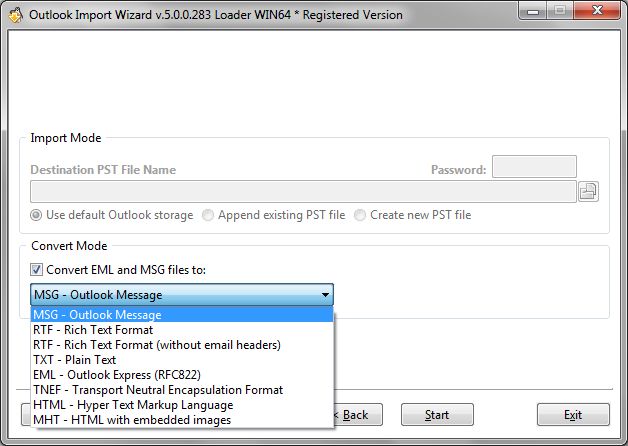
Salapärane MHT režiim muudab e-kirju arvesse .mht-vormingus faile (MIME HTML, MHTML), mis on arhiveeritud HTML leht ühendab sõnumi teksti ja graafika sisu ühte faili. See funktsioon on kasulik arendajatele ja veebisaidi sisu juhid, kuna .mht formaat muudab lihtne töö sisu serveri poolel. E-kirjad salvestatakse MHT lehekülge, näiteks, käideldakse ühe üksusena, olenemata lisada elemente (helifaile, graafika, animatsioonid, jne.).
Pärast valides režiimi teisel leheküljel nõustaja, määrama tee, mille te teisendada e sõnumeid, mis võib olla .eml, .msg või .emlx formaat, ja oodake konverteri lõpetada. Tänu optimeeritud töötlusalgoritmi, töötlemise isegi suur hulk sõnumeid võtab vaid mõned minutid, ja faile, mis on loodud salvestatakse koos samas kaustas originaal sõnumeid.